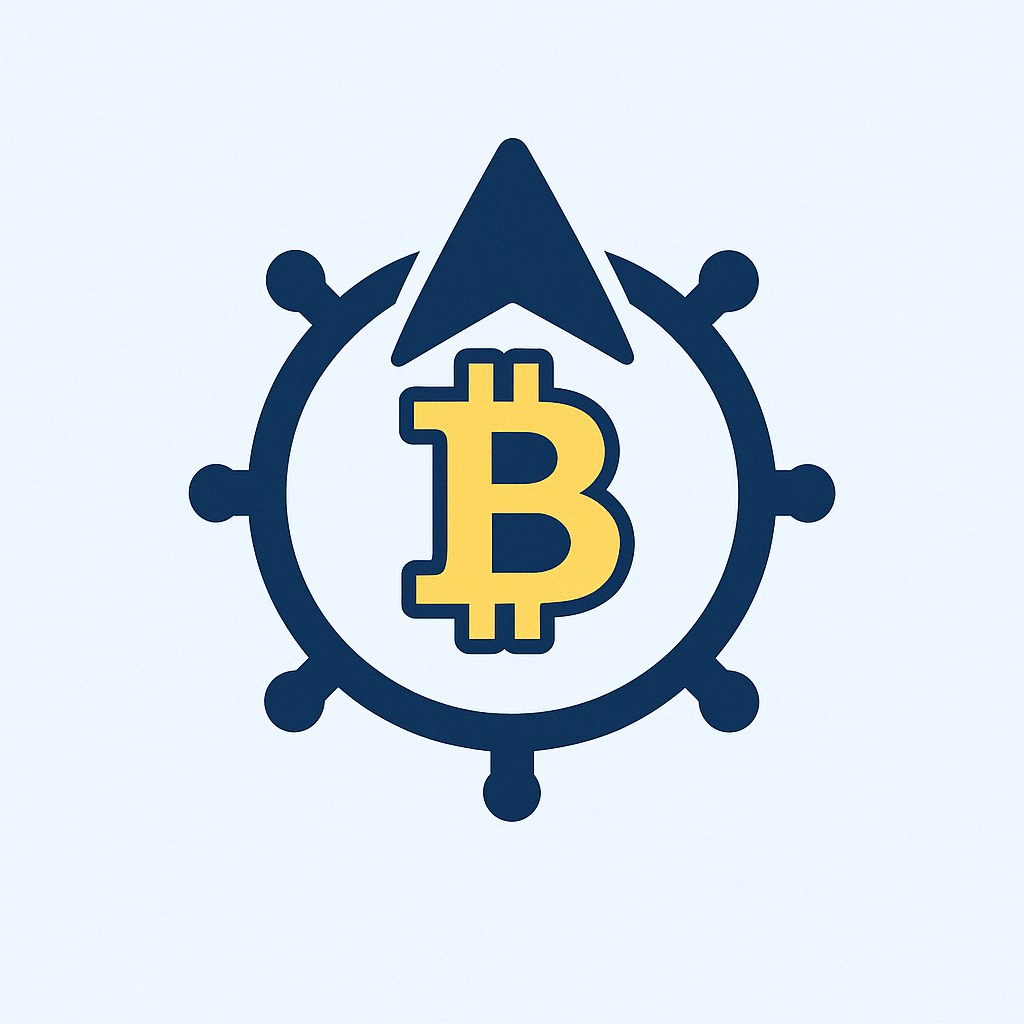- Почему защита аккаунтов без интернета критически важна?
- Основные угрозы безопасности в офлайн-режиме
- Топ-7 практик для защиты аккаунтов без интернета
- 1. Шифрование устройств
- 2. Двухфакторная аутентификация (2FA) с офлайн-кодами
- 3. Безопасное хранение паролей
- 4. Защита резервных копий
- 5. Очистка кэшированных данных
- 6. Физические меры безопасности
- 7. Регулярные аудиты доступа
- FAQ: Ответы на ключевые вопросы
- Заключение: Безопасность как привычка
Почему защита аккаунтов без интернета критически важна?
В эпоху цифровой зависимости мы часто забываем, что безопасность аккаунтов зависит не только от онлайн-защиты. Физический доступ к устройствам, офлайн-приложения и резервные копии создают уязвимости, когда гаджет не подключен к сети. По данным Kaspersky Lab, 43% утечек данных происходят через физические носители. Защита в автономном режиме предотвращает кражу паролей, финансовых данных и личной информации при потере устройства или его передаче третьим лицам.
Основные угрозы безопасности в офлайн-режиме
- Физический доступ к устройствам — ноутбуки, смартфоны, внешние диски
- Незашифрованные локальные копии данных — файлы Excel с паролями, текстовые документы
- Офлайн-приложения — менеджеры паролей без мастер-пароля
- Резервные копии на съемных носителях — флешки, жесткие диски
- Кэшированные данные браузеров — сохраненные логины и история
Топ-7 практик для защиты аккаунтов без интернета
1. Шифрование устройств
Активируйте BitLocker (Windows) или FileVault (Mac) для полного шифрования диска. На Android/iOS используйте встроенное шифрование хранилища с обязательной установкой PIN-кода из 6+ цифр.
2. Двухфакторная аутентификация (2FA) с офлайн-кодами
- Генерируйте резервные коды для сервисов и храните в зашифрованном контейнере
- Используйте офлайн-приложения типа Authy с PIN-защитой
- Аппаратные ключи YubiKey для физической 2FA
3. Безопасное хранение паролей
Локальные менеджеры паролей (KeePassXC) с файлом-ключом на отдельном носителе. Никогда не храните пароли в:
- Текстовых файлах без шифрования
- Бумажных записках с явными пометками
- Стандартных заметках на смартфоне
4. Защита резервных копий
Создавайте зашифрованные бэкапы через VeraCrypt или Cryptomator. Правило 3-2-1: 3 копии, 2 разных носителя, 1 вне локации. Для флешек используйте аппаратное шифрование.
5. Очистка кэшированных данных
Настройте автоматическую очистку истории браузеров после закрытия. Вручную удаляйте:
- Сохраненные логины в Chrome/Firefox
- Кэш автозаполнения форм
- Офлайн-данные PWA-приложений
6. Физические меры безопасности
- Портативные сейфы для носителей информации
- Уничтожение старых HDD/SSD молотком или дрелью
- RFID-блокировка для карт и паспортов
7. Регулярные аудиты доступа
Раз в квартал проверяйте: какие устройства имеют офлайн-доступ к аккаунтам, где хранятся резервные ключи, актуальность шифрования. Используйте чек-лист безопасности.
FAQ: Ответы на ключевые вопросы
Как защитить аккаунты при передаче устройства?
Создайте гостевой профиль без доступа к данным, включите режим инкогнито, временно удалите чувствительные приложения.
Какие офлайн-приложения самые безопасные?
KeePassXC (пароли), Veracrypt (шифрование), Signal (офлайн-сообщения с шифрованием). Избегайте стандартных Notes и Calendar.
Что делать при потере устройства с офлайн-доступом?
Немедленно удалите аккаунты через Find My Device, заблокируйте SIM-карту, смените мастер-пароли менеджеров, отзовите сессии в соцсетях.
Как шифровать бумажные носители с паролями?
Используйте шифр Виженера или книжный шифр, храните в сейфе. Цифровые альтернативы — QR-коды с паролями в зашифрованных PDF.
Нужно ли отключать автономный доступ в облаках?
Да, в настройках Google Drive/Dropbox отключите «Офлайн-доступ» для конфиденциальных файлов. Используйте выборочную синхронизацию.
Заключение: Безопасность как привычка
Защита аккаунтов без интернета требует системного подхода: от шифрования до физического контроля носителей. Внедрите хотя бы 3 практики из списка — шифрование устройств, 2FA с резервными кодами и регулярные аудиты. Помните: 80% успеха — в дисциплинированном соблюдении правил. Начните с аудита своих офлайн-рисков сегодня же — откройте настройки безопасности вашего смартфона и проверьте статус шифрования.